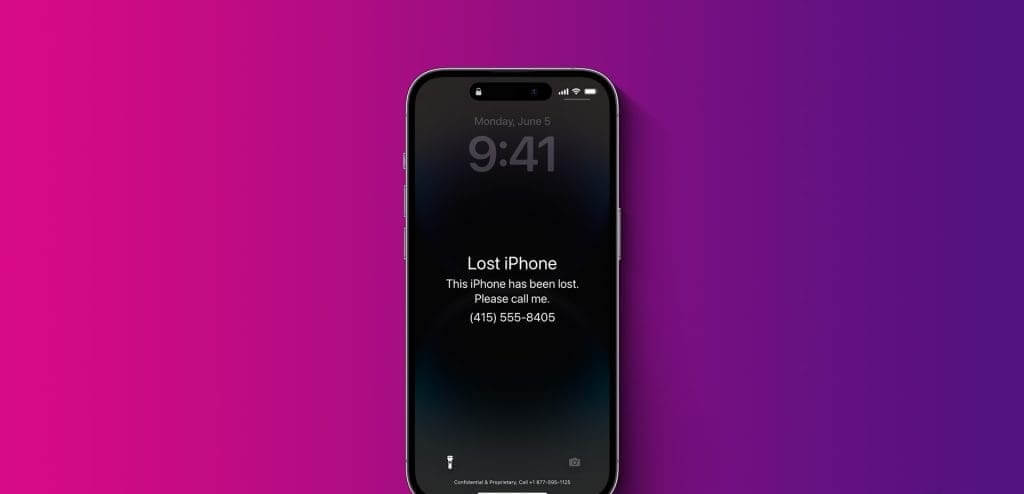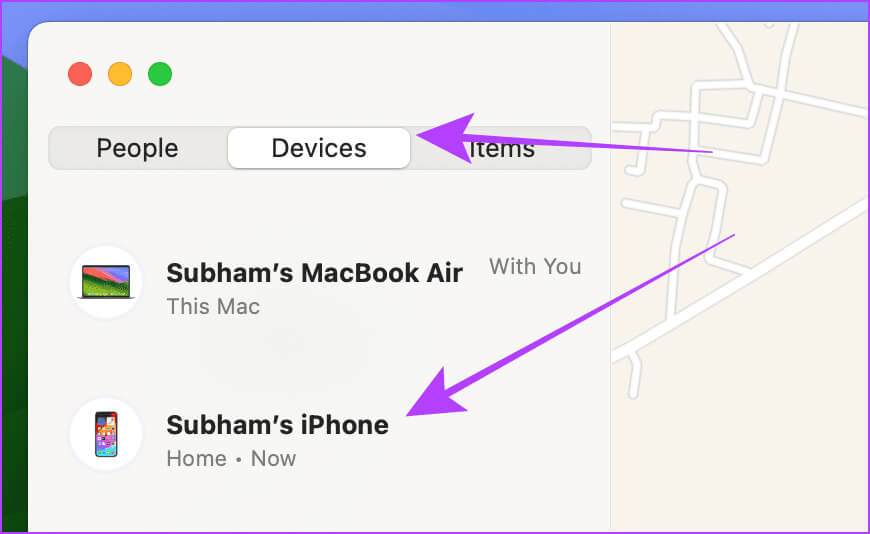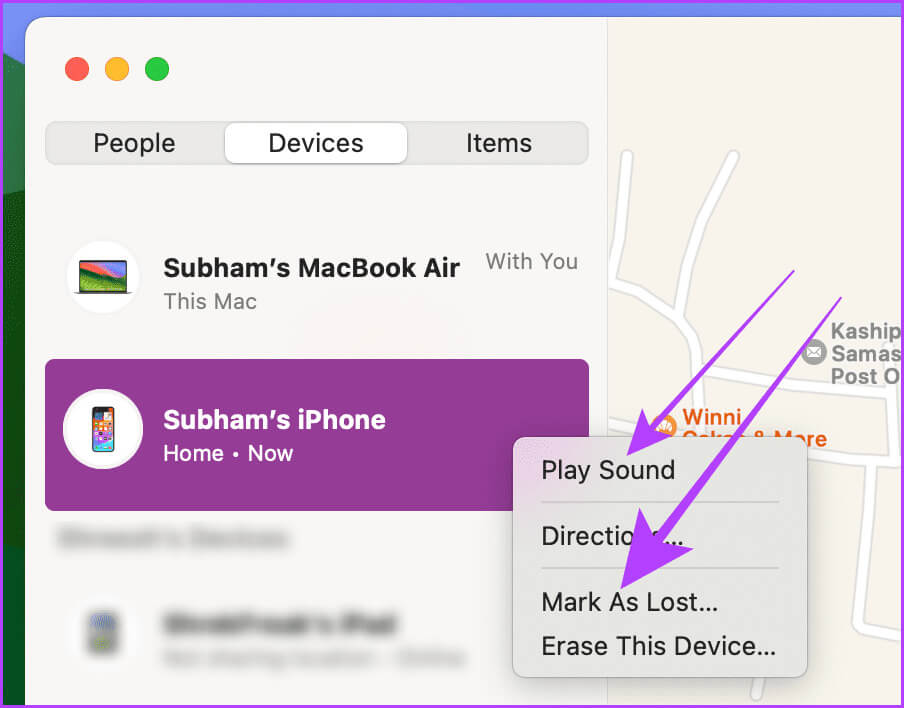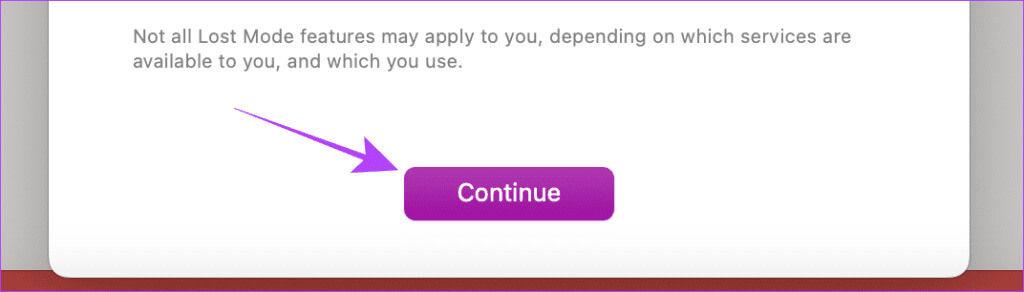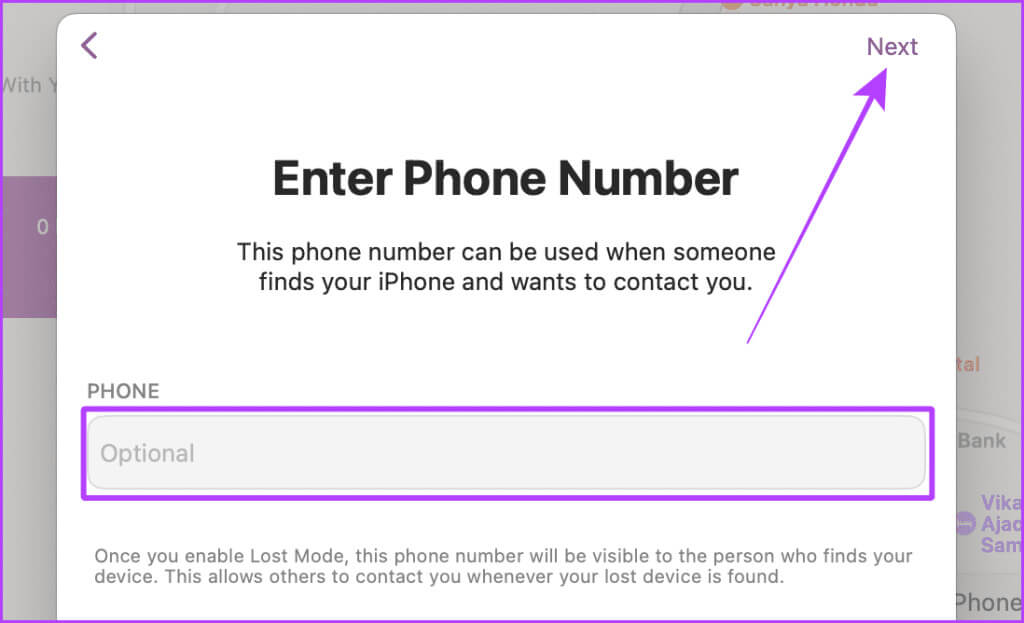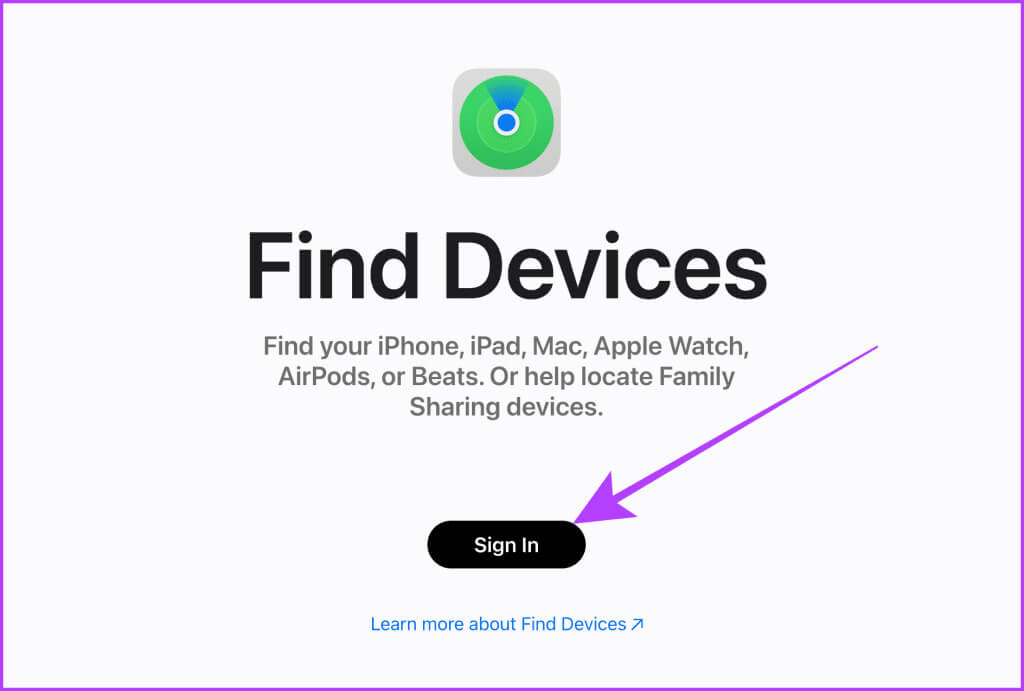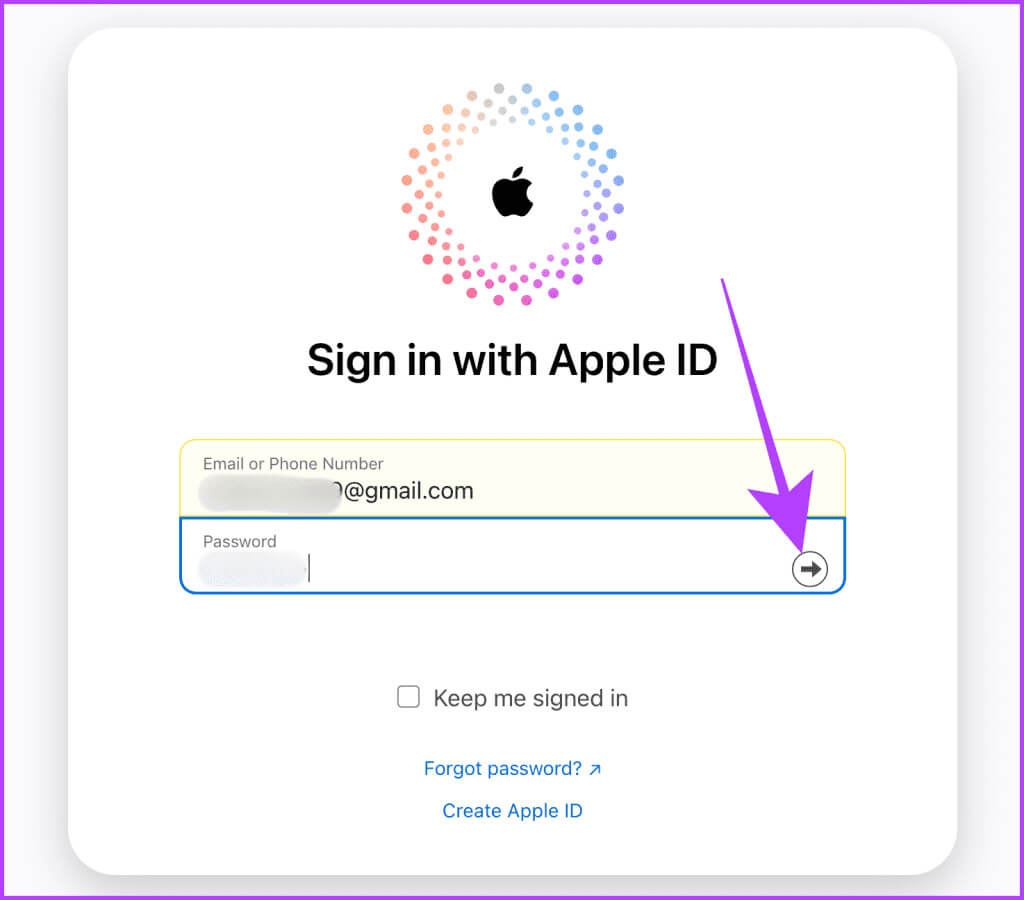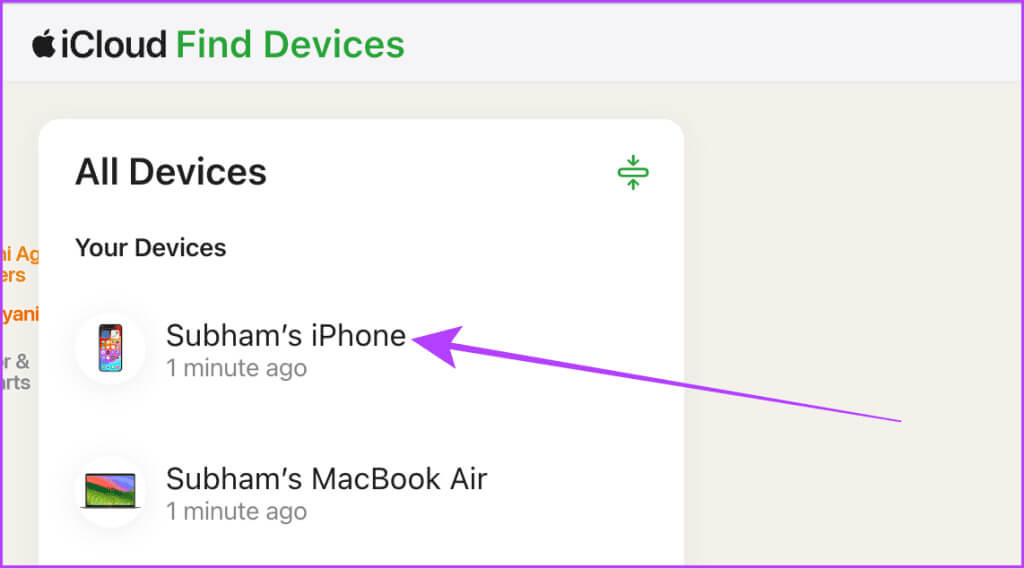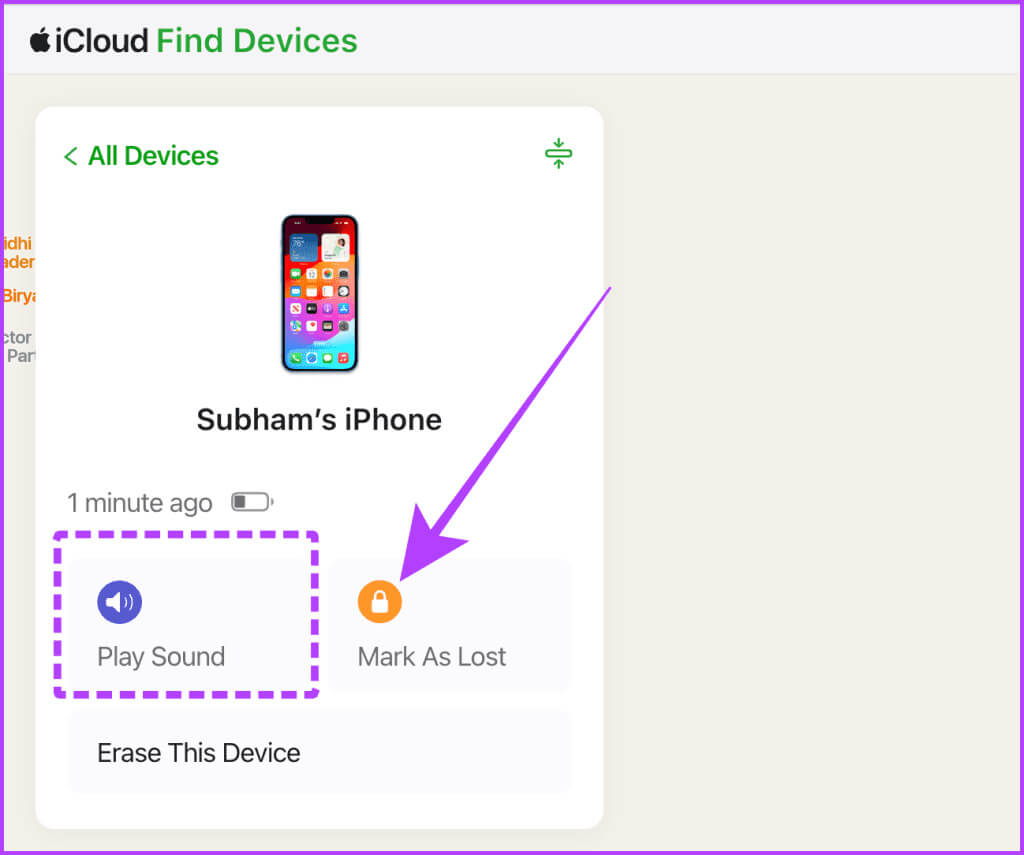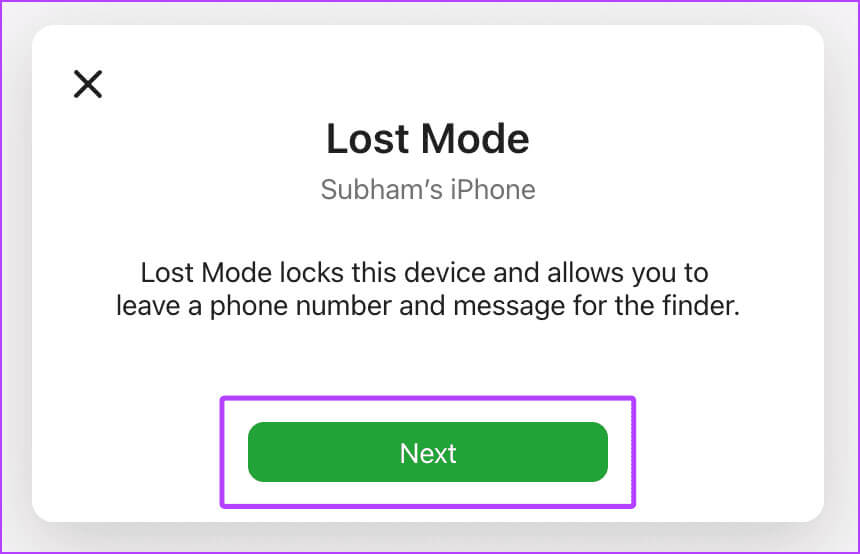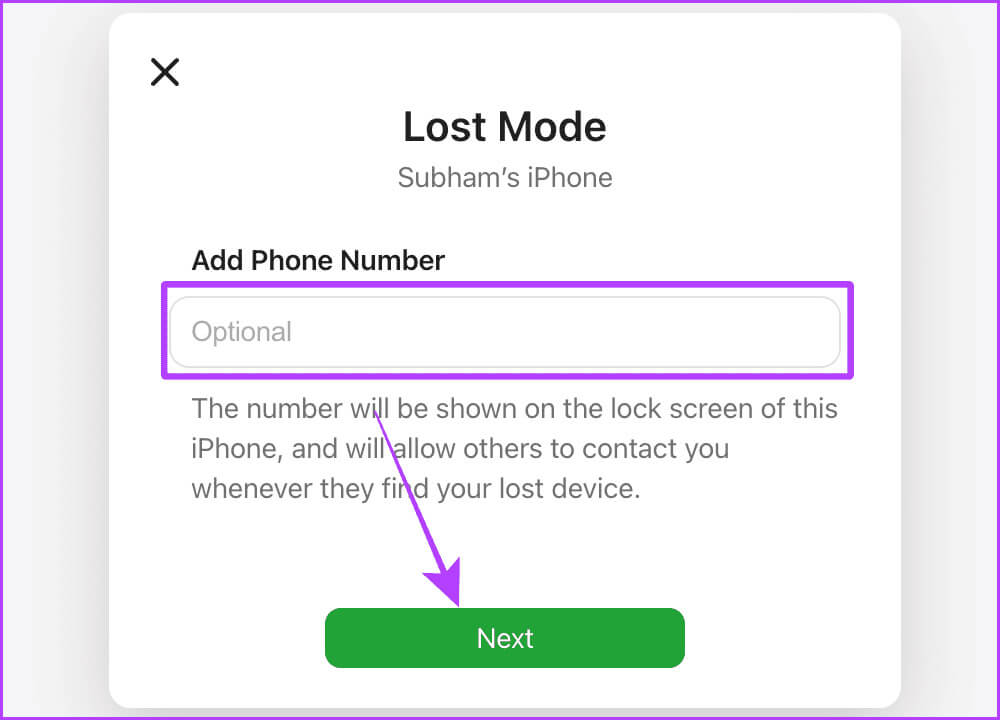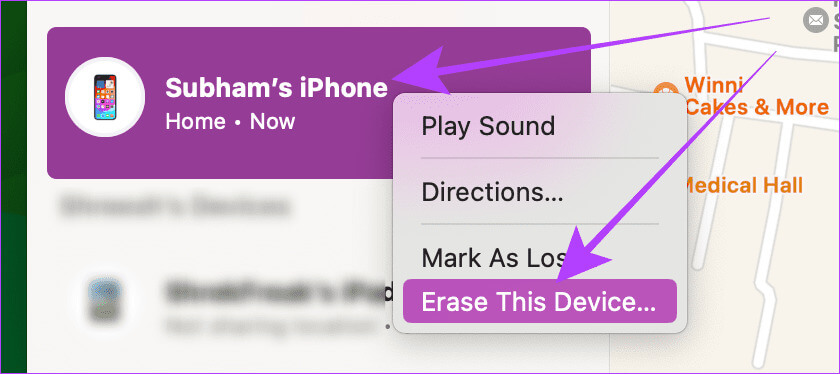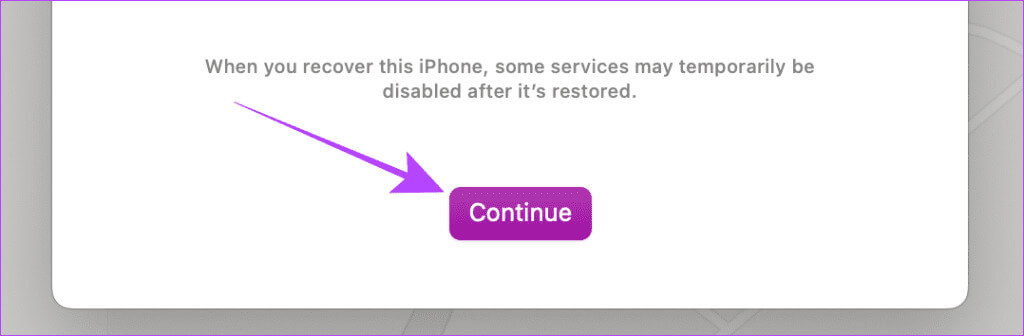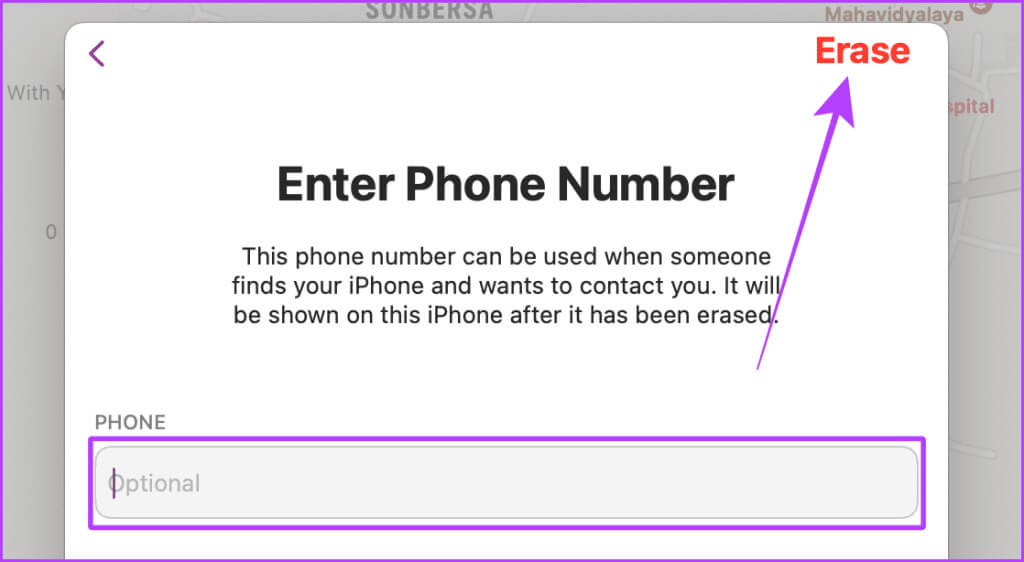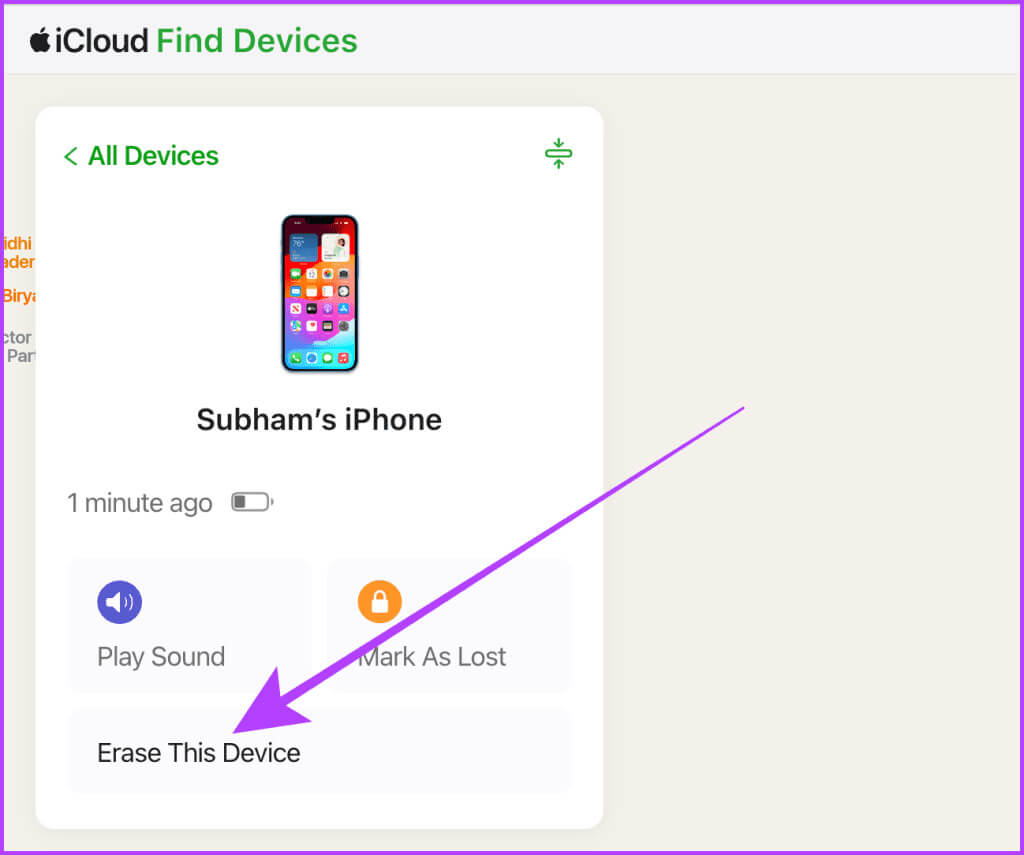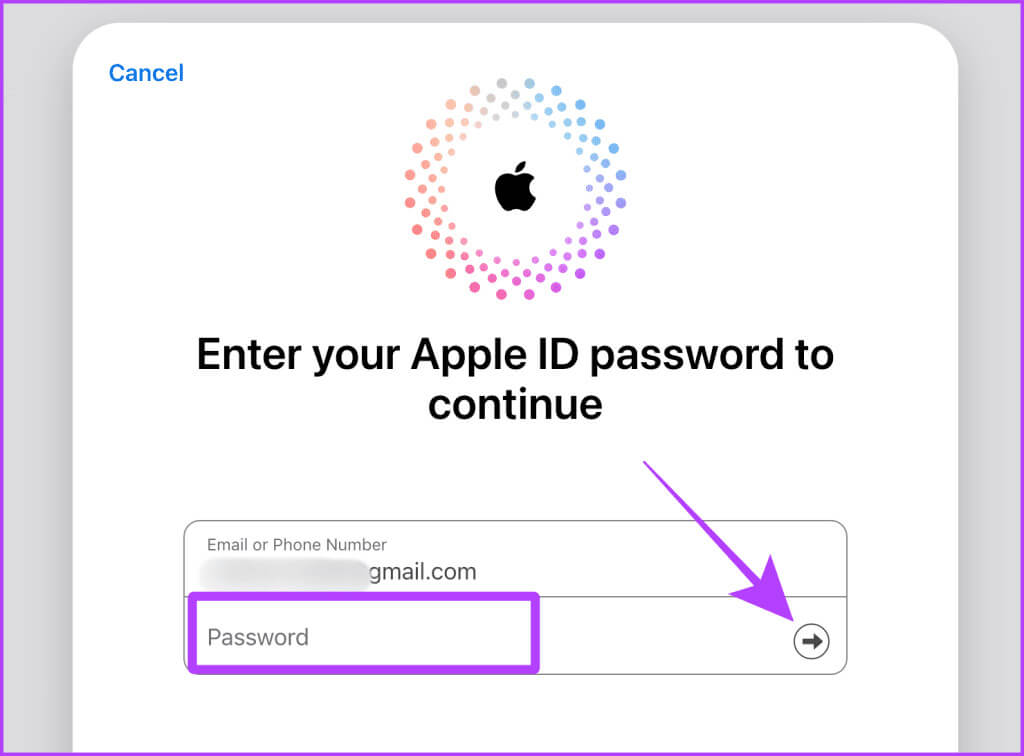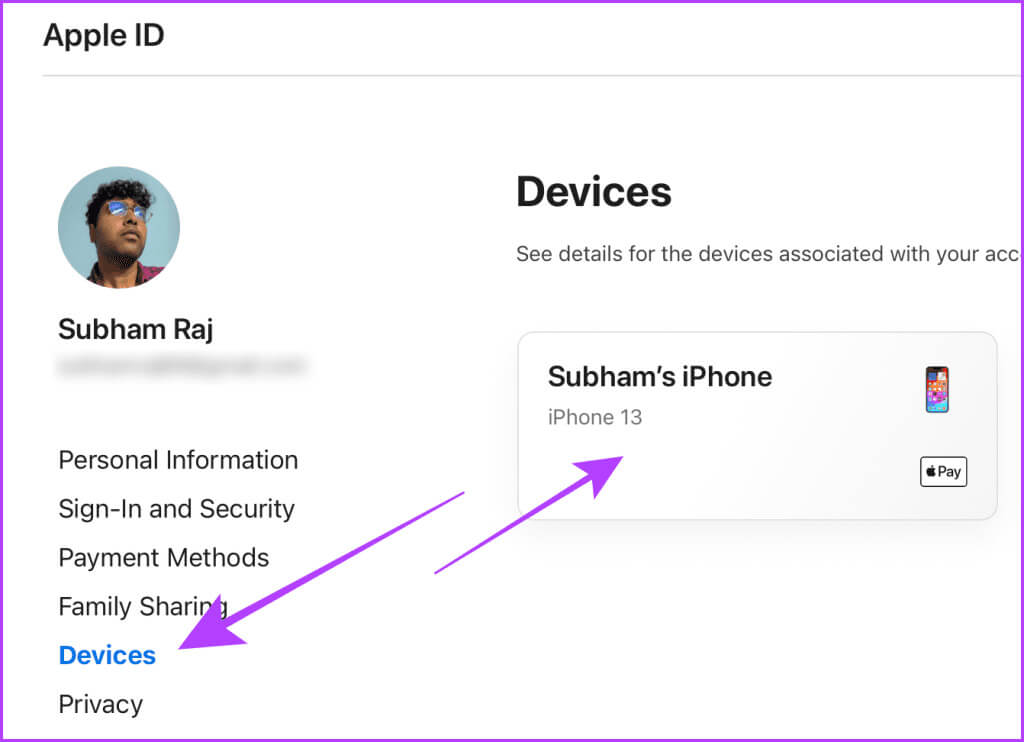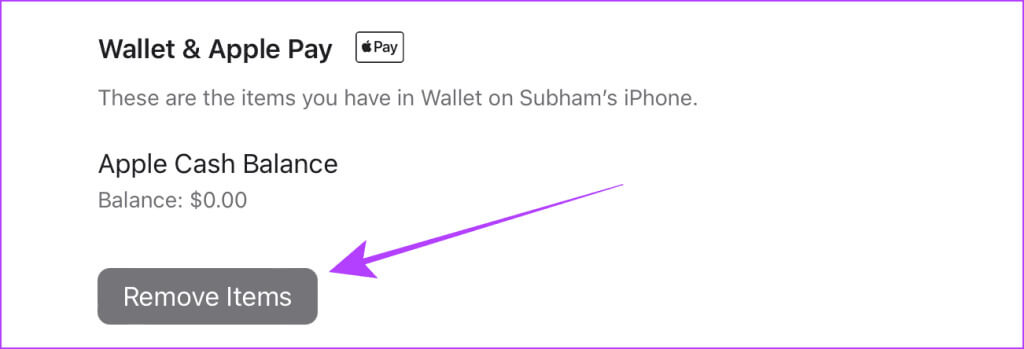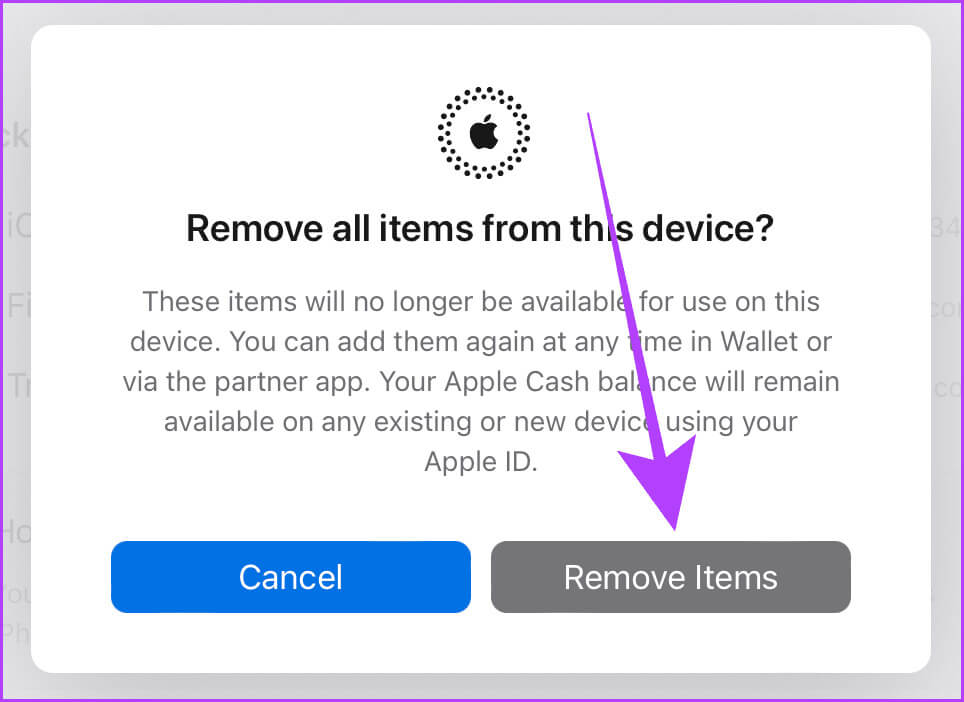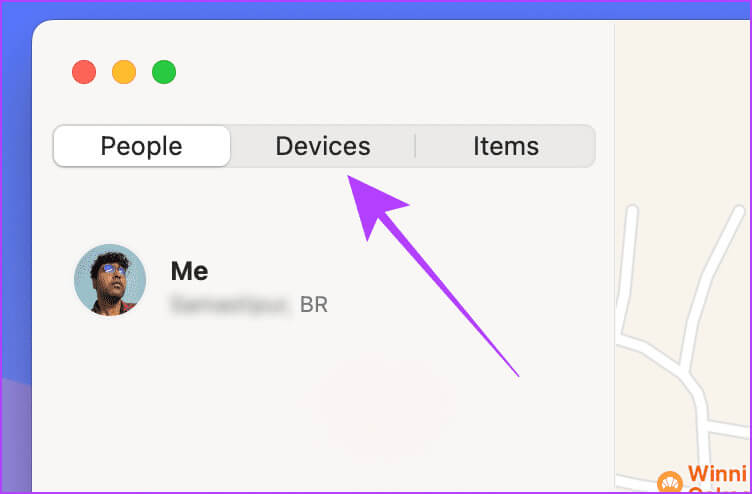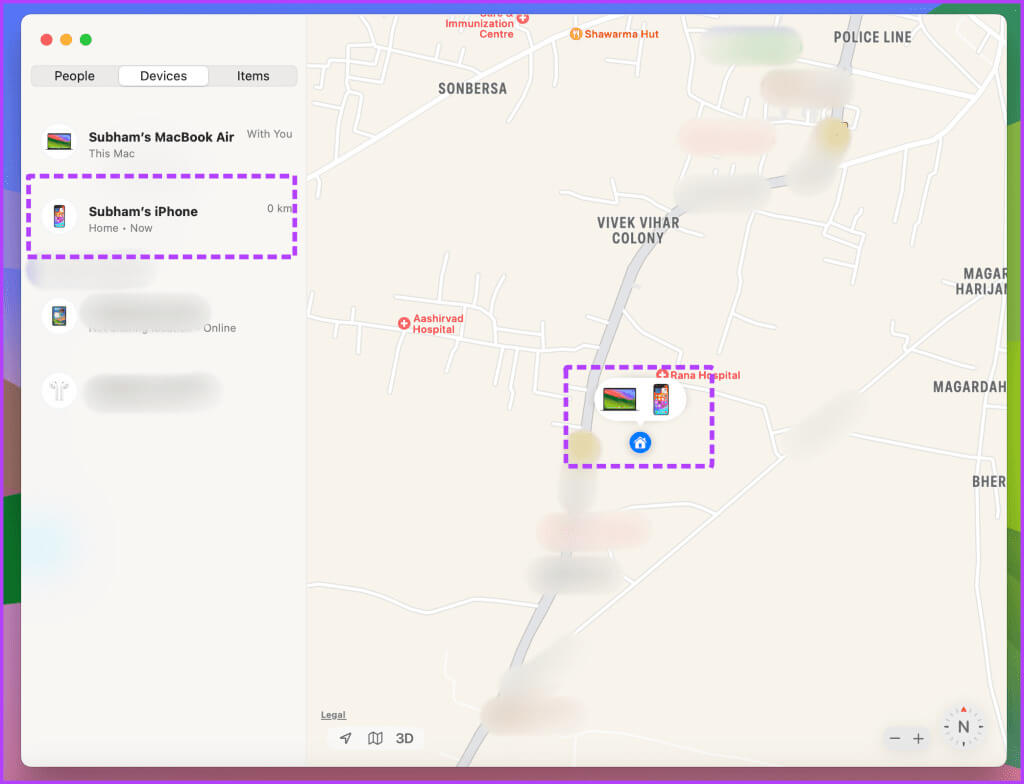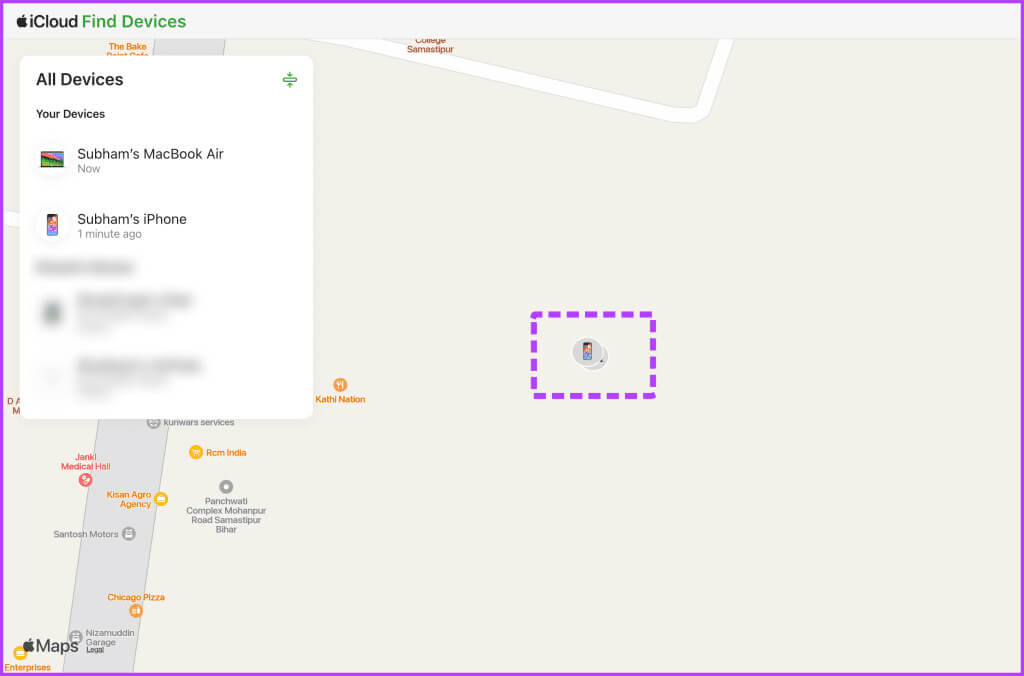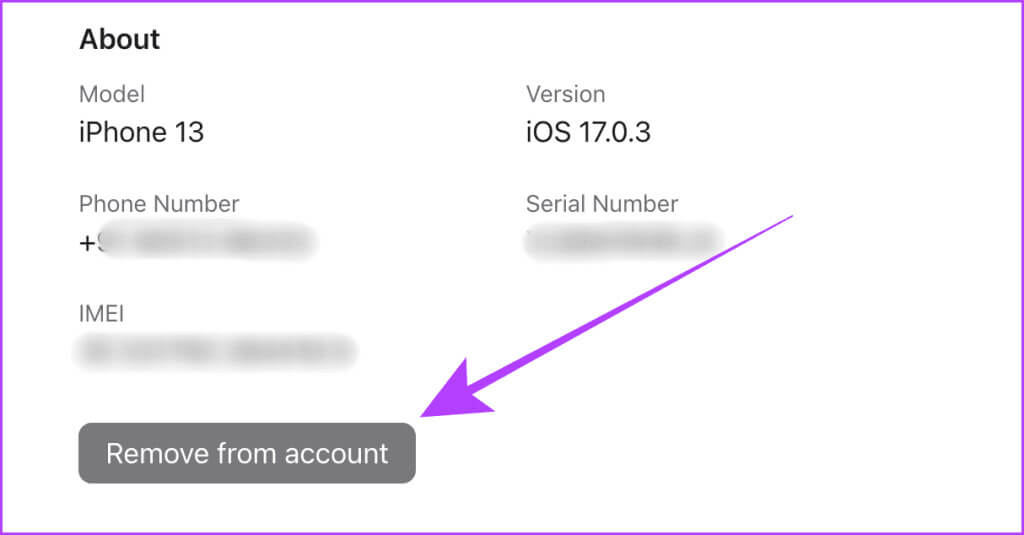Que faire en cas de vol ou de perte de votre iPhone : un guide complet
Perdre votre iPhone et ne pas savoir quoi faire ensuite est douloureux. Cependant, si vous perdez votre iPhone, il est crucial de protéger le contenu qui y est stocké. Dans cet article, nous vous guiderons à travers les étapes nécessaires à suivre dans de telles situations malheureuses. Alors suivez-nous pour savoir quoi faire si votre iPhone est volé ou perdu.
La première chose à faire est d’activer le mode perdu. Mais ce n'est pas tout. Il y a beaucoup d'autres choses que vous devez faire après avoir activé le mode perdu dans un tel scénario. Du verrouillage à distance de votre iPhone à la passation d'une commande de remplacement d'iPhone, nous avons partagé sept précieux conseils dans cet article. Plongeons-y.
1. Marquer l'iPhone comme perdu
Après avoir perdu votre iPhone, la première chose à faire est... Activez le mode perdu sur votre iPhone Ou marquez-le comme perdu. Cela vous aidera à verrouiller votre iPhone et à afficher le message sur l'écran une fois qu'il sera en ligne, permettant ainsi à d'autres de vous restituer votre iPhone en toute sécurité. Selon que vous utilisez un ordinateur Mac ou Windows, suivez ces étapes.
Astuce : saisissez le mot de passe associé pour désactiver le mode perdu sur votre iPhone récupéré.
sur Mac
Étape 1: Lancer une application Trouvez Sur votre Mac, accédez à l'onglet Mon "Matériel", Et faites un clic droit sur votre iPhone.
Étape 2: Cliquez Marquer comme manquant Dans le menu déroulant.
Astuce : Si vous perdez votre iPhone chez vous ou à proximité, pensez à appuyer sur Lire l'audio au lieu de le marquer comme perdu.
Étape 3: Cliquez "Continuer" Pour confirmer, c'est tout.
Étape 4: Maintenant, entrez les détails du contact que vous souhaitez joindre et cliquez sur Suivant Activer Mode perdu Sur ton iPhone
Remarque : L'activation du mode perdu sur votre iPhone peut prendre un certain temps, selon que votre iPhone est allumé ou non. Il apparaîtra toujours comme en attente jusqu'à ce que Find My exécute la commande.
Sous Windows ou n'importe quel navigateur Web
Étape 1: Ouvrir une page Trouvez My Sur le site Courriel iCloud Dans n'importe quel navigateur et cliquez sur Inscription à l'entrée.
Étape 2: Entrer crédits Votre et cliquez sur la flèche pour enregistrer Entrée à Identifiant Apple Votre.
Astuce : Ne vous inquiétez pas du code d'authentification à deux facteurs ; Ceux-ci ne sont pas obligatoires pour utiliser les fonctionnalités Find My.
Étape 3: Cliquez sur l'appareil iPhone Votre de Liste des appareils.
Étape 4: Maintenant, cliquez Identifier comme manquant.
Astuce : Si vous perdez votre iPhone chez vous ou à proximité, pensez à appuyer sur Lire l'audio au lieu de le marquer comme perdu.
Étape 5: Une fenêtre contextuelle apparaîtra à l'écran ; Suivez les instructions à l'écran pour activer le mode perdu sur votre iPhone.
Étape 6: Entrer Numéro de téléphone par lequel vous souhaitez y accéder puis cliquez sur Suivant Activer statut perdu Sur votre iPhone depuis votre ordinateur.
Remarque : L'activation du mode perdu sur votre iPhone peut prendre un certain temps, selon que votre iPhone est allumé ou non. Il apparaîtra toujours comme en attente jusqu'à ce que Find My exécute la commande.
2. Verrouiller et effacer l'iPhone
La sélection de Perdu votre iPhone verrouille votre iPhone et affiche les informations de contact d'urgence à l'écran. D'autre part, l'option Verrouiller et effacer vous aide à supprimer à distance le contenu stocké sur votre iPhone lorsque le verrouillage d'activation est activé sur votre iPhone lorsqu'il est connecté à Internet.
De plus, Apple déclare : « Votre message personnalisé continue de s'afficher même après avoir effacé l'appareil. » Voici les étapes pour verrouiller et effacer votre iPhone :
Astuce : Pour désactiver le verrouillage d'activation ou déverrouiller un iPhone récupéré, saisissez votre identifiant Apple et votre mot de passe associés.
Remarque : vous devez utiliser la fonction Verrouiller et effacer sur votre iPhone s'il est volé et que les chances de le récupérer sont moindres. Parce que cela effacera les données de l'iPhone localement (et non de Sauvegarde ICloud).
sur votre Mac
Étape 1: Ouvrir une application Trouver mon Sur votre Mac, allez dans l'onglet "Matériel", Et faites un clic droit sur votre iPhone.
Étape 2: Sélectionner Essuyez cet appareil De la liste Options.
Étape 3: Cliquez "Continuer" Pour continuer.
Étape 4: Maintenant, entrez votre numéro de téléphone et cliquez sur Sondage.
Sous Windows ou n'importe quel navigateur Web
Étape 1: Ouvrir une page Trouver mon Sur le site Courriel iCloud Dans n'importe quel navigateur et cliquez sur Inscription à l'entrée.
Étape 2: Entrer crédits votre et cliquez Flèche Pour enregistrer Entrée sur votre identifiant Apple.
Astuce : Ne vous inquiétez pas du code d'authentification à deux facteurs ; L’utilisation des fonctionnalités Find My ne nécessite pas cela.
Étape 3: Cliquez sur votre iPhone dans la liste Dispositifs.
Étape 4: Cliquez Effacez cet appareil.
Étape 5: Maintenant, entrez Identifiant Apple et votre mot de passe Et cliquez Flèche suivante Pour verrouiller et effacer votre iPhone.
3. SUPPRIMEZ VOS CARTES DE L'IPHONE
Il est préférable de supprimer toute carte stockée dans Apple Wallet sur votre iPhone, car un voleur peut facilement en abuser s'il a accès à votre mot de passe. Que vous utilisiez un Mac ou un PC, suivez ces étapes simples.
Étape 1: Ouvert Paramètres de l'identifiant Apple Dans n'importe quel navigateur, sélectionnez Appareils Dans le menu de gauche, cliquez sur Votre iPhone.
Étape 2: Une fenêtre contextuelle apparaîtra à l'écran ; Faites défiler jusqu'à une section « Portefeuille et Apple Pay » Et cliquez "Supprimer des éléments" À côté de la carte, Apple Cash, etc.
Étape 3: Cliquez Supprimer des éléments Pour confirmer, c'est tout.
4. Suivre un iPhone volé ou perdu
Si vous perdez votre iPhone et que vous ne vous souvenez plus où vous l'avez laissé, utilisez l'application Find My pour suivre et retrouver votre iPhone. Votre iPhone peut être retrouvé même s'il est éteint, et met à jour ses emplacements jusqu'à 24 heures ou aussi longtemps que la batterie dure avec l'aide du réseau Find My d'Apple. Cependant, si plus de sept jours se sont écoulés depuis la dernière fois que votre appareil a envoyé sa position, Find My Message affichera « Aucun emplacement trouvé ».
Jetons un coup d'œil aux étapes à suivre :
sur votre Mac
Étape 1: Ouvrir une application Trouver mon sur votre Mac et cliquez sur l'onglet "Matériel".
Étape 2: Dans l'onglet "Matériel", Consultez la dernière position de votre iPhone ou la position en temps réel (si disponible).
Sous Windows ou n'importe quel navigateur Web
Étape 1: Ouvert Trouver mon Dans n'importe quel navigateur de votre ordinateur et cliquez sur Inscription à l'entrée.
Étape 2: Entrez votre e-mail et votre mot de passe Apple ID et cliquez sur Flèche Pour enregistrer Entrée sur votre identifiant Apple.
Astuce : Vous n'avez pas à vous soucier du code d'authentification à deux facteurs ; Ceux-ci ne sont pas obligatoires pour utiliser les fonctionnalités Find My.
Et c'est tout; Vous pouvez désormais voir la position en direct de votre iPhone ou la dernière position vue.
5. Avertir l'autorité
En dehors de cela, vous devez signaler le vol ou la perte de votre iPhone à vos autorités locales. Les autorités peuvent vous aider à retrouver l'accès à votre iPhone et à blanchir votre nom au cas où il serait impliqué dans des activités illégales.
6. Déposez une réclamation auprès d'Apple CARE+
Si vous disposez d'AppleCare+, vous pouvez Réclamez un iPhone de remplacement sur leur site Web. Veuillez toutefois noter que seuls les pays suivants prennent en charge AppleCare+ :
- أستراليا
- النمسا
- chilien
- الدنمارك
- La finlande
- France
- ألمانيا
- Italie
- Irlande
- اليابان
- هولندا
- Nouvelle zélande
- Norvège
- Espagne
- السويد
- Suisse
- المملكة المتحدة
- États-Unis
7. Supprimez l'appareil de votre iCloud
Si vous ne souhaitez pas que votre iPhone perdu ou volé soit associé à votre identifiant Apple ou n'apparaisse pas dans votre liste d'appareils, Apple vous permet de le supprimer. Suivez ces étapes.
Remarque : Ne supprimez pas votre appareil d'iCloud tant qu'AppleCare+ n'a pas approuvé votre demande.
Étape 1: Ouvert Paramètres de l'identifiant Apple Dans n’importe quel navigateur de votre Mac ou PC, sélectionnez Appareils À gauche, cliquez sur votre iPhone.
Étape 2: Faites défiler le menu contextuel et cliquez sur Retirer du compte.
Quelques conseils pour rendre votre iPhone plus sécurisé
Si vous récupérez un iPhone volé ou perdu ou si vous passez à un nouvel iPhone, il est préférable de le rendre plus sécurisé que le précédent. Voici quelques conseils à considérer.
- Utilisez un code alphanumérique au lieu d'un code d'accès traditionnel.
- Utilisez Screen Time pour restreindre les modifications de l'identifiant Apple.
- Ne stockez pas de cartes ou d’autres éléments sensibles dans des notes ou des photos.
- Supprimez les cartes enregistrées de la saisie automatique dans Safari.
- Utilisez Password Guard au lieu du trousseau iCloud.
- Rendre le centre de contrôle inaccessible depuis l'écran de verrouillage ; Accédez à Paramètres > Face ID et mot de passe > désactivez le Centre de contrôle.
Si vous souhaitez en savoir plus sur ces conseils, vous y êtes Derniers conseils pour sécuriser votre iPhone.
Questions fréquemment posées sur un iPhone volé ou perdu
T1. Si j’efface mon iPhone, d’autres peuvent-ils le déverrouiller ?
Répondre: Non, le verrouillage d'activation reste pour protéger votre iPhone.
Q2. Mon iPhone sera-t-il verrouillé, effacé ou sonnera-t-il s'il est hors ligne ?
Répondre: Oui et non. Votre iPhone tentera d'exécuter les commandes que vous avez envoyées via Find My une fois qu'il sera en ligne et disposera d'une connexion Internet active, mais il peut échouer s'il n'est pas allumé ou s'il n'a pas de connexion Internet active.
collier
Si votre iPhone est volé ou perdu, la solution est la rapidité et la détermination. Utilisez votre Mac ou iPad pour activer le mode perdu. De plus, vous pouvez supprimer les cartes stockées de votre iPhone ou les effacer complètement afin que votre argent soit en sécurité. Enfin et surtout, signalez-le aux autorités et déposez une réclamation auprès d'Apple Care+.